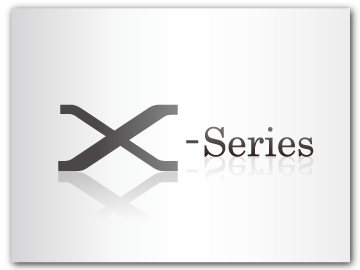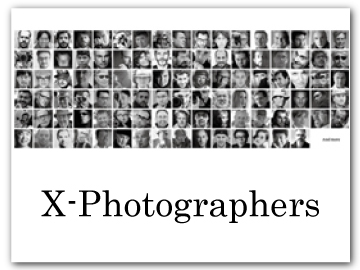セットアップメニュー(基本設定)
カメラの基本的な設定を変更できます。
MENU/OKボタンを押して、D(セットアップ)タブを選び、基本設定を選びます。
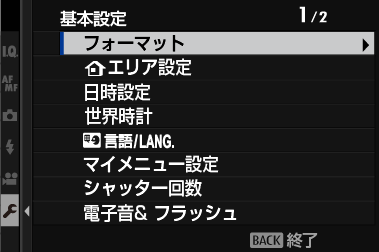
フォーマット
メモリーカードをフォーマット(初期化)します。
-
セットアップメニューからD基本設定 > フォーマットを選びます。
-
MENU/OKボタンを押すと、確認の画面が表示されます。
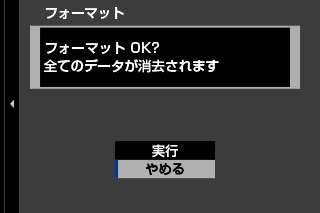
-
実行を選び、MENU/OKボタンを押すと、フォーマットが実行されます。
確認画面でやめるを選んだ状態でMENU/OKボタンを押したり、DISP/BACKボタンを押したりしたときは、フォーマットは実行されません。
プロテクトされている画像を含むすべてのファイルが消去されます。消去したくない画像があるときは、フォーマットを実行しないでください。
フォーマットの途中で、バッテリーカバーを開けないでください。
DRIVE/DELETEボタンを長押し中にリアコマンドダイヤルの中央を押してもフォーマット画面を表示できます。
bエリア設定
お住まいの地域やサマータイムの設定をします。
エリア設定
世界地図からお住まいの地域を選択します。
サマータイム
サマータイムを使用するかどうかを設定できます。
| 設定 | 説明 |
|---|---|
| ON | サマータイムを使用します。 |
| OFF | サマータイムを使用しません。 |
日時設定
日付と時刻を設定します。
-
セットアップメニューからD基本設定 > 日時設定を選びます。
-
フォーカスレバーの上下で年月日の並び順を選びます。
-
フォーカスレバーの左右で設定する項目(年、月、日、時、分)を選び、フォーカスレバーの上下で設定する数字を選びます。
-
MENU/OKボタンを押すと、日時が設定されます。
世界時計
旅行先で、簡単にカメラの時計を現地時間に合わせることができます。
| 設定 | 説明 |
|---|---|
| hホーム | 現在設定されている日時を表示します。 |
| g現地 | 旅行先の日時を表示します。 |
g現地を選ぶときは、あらかじめbエリア設定でお住まいの地域を設定してください。
現地時間の設定方法
-
g現地を選び、MENU/OKボタンを押します。
-
フォーカスレバーの左右で旅行先のエリアを選びます。
サマータイムを使用したいときはサマータイムをONに設定してください。
-
MENU/OKボタンを押します。
g現地を選ぶと、電源を入れるたびに、画面にgと日時が約3秒間黄色で表示されます。
Qa
メニューなどを表示する言語を設定します。
マイメニュー設定
よく使うメニューなどをEマイメニューに登録しておくことができます。登録したメニューは、E(マイメニュー)タブを選ぶと表示されます。
-
セットアップメニューのD基本設定 > マイメニュー設定を選びます。
メニューが表示されます。

順序変更を選ぶと登録したマイメニューの順番を変更できます。削除を選ぶと登録したマイメニューを削除できます。
-
登録を選び、MENU/OKボタンを押します。
登録可能なメニューが青文字で表示されます。
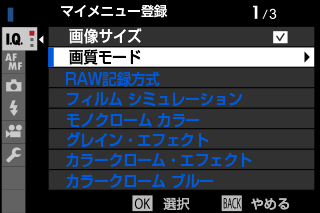
登録済みのメニューにはチェックマークが付きます。
-
登録するメニューの順序を選び、MENU/OKボタンを押します。
マイメニューが登録されます。

-
MENU/OKボタンを押します。
マイメニュー登録画面に戻ります。
-
手順3と4を繰り返して、マイメニューを登録します。
最大16項目(8×2ページ)のメニューが登録できます。
シャッター回数
シャッターを切ったおおよその回数を確認できます。
シャッター回数はシャッターボタンを押す以外にも、電源オン/ オフ、OVF/EVF 切り換え、再生モードへの切り換えなどでもカウントされます。
電子音&フラッシュ
OFFにすると、フラッシュやAF補助光が発光禁止になり、操作音や動画の再生音がオフになります。セルフタイマーランプも発光しません。
| 設定値 | |
|---|---|
| ON | OFF |
リセット
撮影メニューまたはセットアップメニューの設定をそれぞれ工場出荷時の設定に戻します。
-
リセットするメニューを選びMENU/OKボタンを押します。
設定 説明 撮影メニュー リセット 撮影メニューのカスタム登録/編集の内容、ホワイトバランスのカスタムの内容以外がリセットされます。 セットアップ
リセットセットアップメニューの日時設定、bエリア設定、世界時計、著作権情報以外がリセットされます。 初期化 ホワイトバランスのカスタムの内容以外の全ての設定がリセットされます。 -
確認画面で実行を選んでMENU/OKボタンを押します。
認証
セットアップメニューのD基本設定 > 認証を選ぶと、製品型番・CMIIT IDなどの認証情報が電子形式で表示されます。

 をクリックしてください。
をクリックしてください。